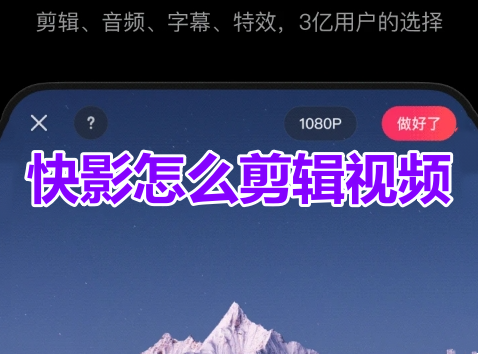
1.打开快影APP,点击主页左上角开始剪辑图标。
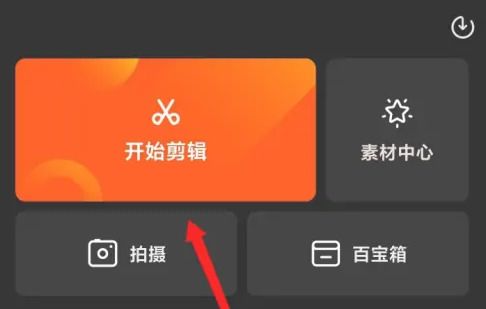
2.进入编辑界面后,点击左下角的剪辑选项。
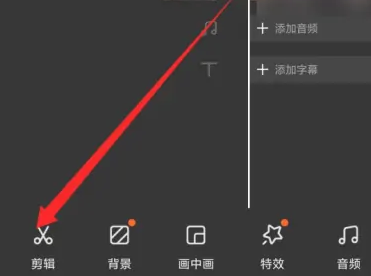
3.将垂直线移动到视频轨道,点击分割选项。
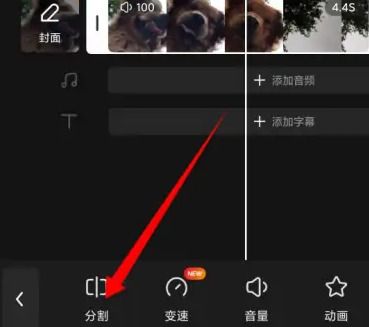
4.在视频轨道中,一次选择要删除的部分,点击删除按钮。
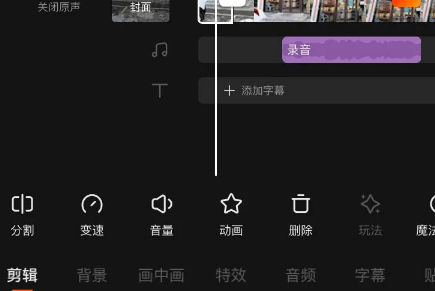
5.点击底部工具栏中的音频选项。
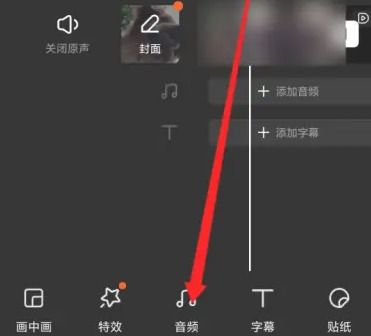
6.点击音乐选项。
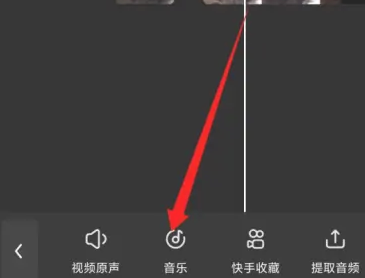
7.搜索使用的音乐名称,点击使用按钮。
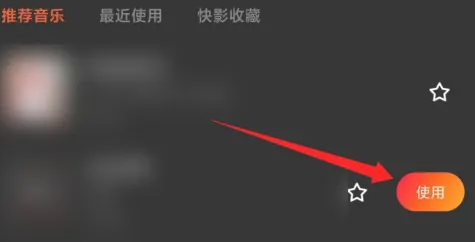
8.点击底部工具栏中添加字幕的选项。

9.输入字幕(可以打字或者语音),点击做好了的选项保存。
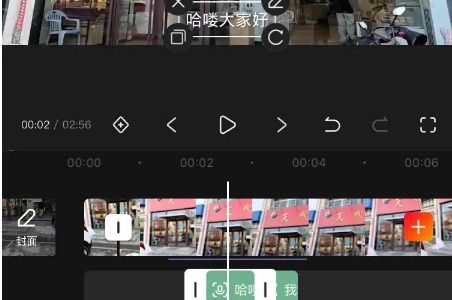
10.完成剪辑后,点击右上角导出,视频就完成了。
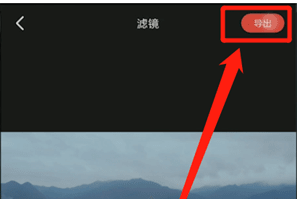
以上就是小编整理的快影怎么剪辑视频,快影剪辑视频教程的全部内容了,想用就来下载吧!
推荐下载:快影2023最新版是一款功能强大的图片处理和编辑工具,提供了丰富多样的编辑功能,包括裁剪、调整亮度和对比度、添加滤镜和特效等。用户可以通过快影软件轻松编辑、美化和优化照片,使其更加生动和鲜艳。无论您是想为个人照片添加滤镜,还是为商业用途编辑图片,都能满足您的需求。